如果 HomePod 无法播放 Apple Music,该如何解决
在流媒体音乐方面,没有什么比找到一台能与你常用的流媒体平台完美匹配的设备更棒的了。正因如此,许多 Apple Music 用户都对 HomePod 充满期待,期待它能播放音乐。值得一提的是,它不仅兼容性强,而且扬声器性能强大,能够完美还原歌曲的原始音质。通过 HomePod 播放歌曲的便捷性也值得称赞,因为你只需向 Siri 发出正确的指令即可。
这是一次完美的经历,直到突然你的 HomePod 无法播放 Apple Music所有设备都会出现错误,这是非常正常且不可避免的。因此,对于这种情况,最好的办法是思考可能的原因以及相应的解决方案,以便快速解决问题。
内容指南 解决方案1.重置您的HomePod设备解决方案2.从iCloud中删除您的HomePod设备解决方案3.检查Siri设置解决方案4.检查您的WIFI连接解决方案 5. 检查您的 Apple Music 订阅解决方案6.查看Home App上出现的警报提示:在 HomePod 上播放 Apple Music 不会出现问题结语
同一个问题反复出现,对用户来说相当烦人。所以,如果您经常遇到 HomePod 无法播放 Apple Music 的问题,不妨考虑以下修复方法。
解决方案1.重置您的HomePod设备
修复你的一个好方法 迷你HomePod 或 HomePod 无法播放 Apple Music 的解决方法是重置 HomePod 设备本身。有两种方法可以完全重置 HomePod 或 HomePod Mini。请查看下文。
使用 Home 应用重置 HomePod(iOS 和 macOS)
步骤 1。 在 iPhone、iPad 或 Mac 上启动“家庭”应用。选择您的 HomePod 设备。
步骤 2。 向下滚动,然后点击“重置 HomePod”>“移除配件”>“移除”。
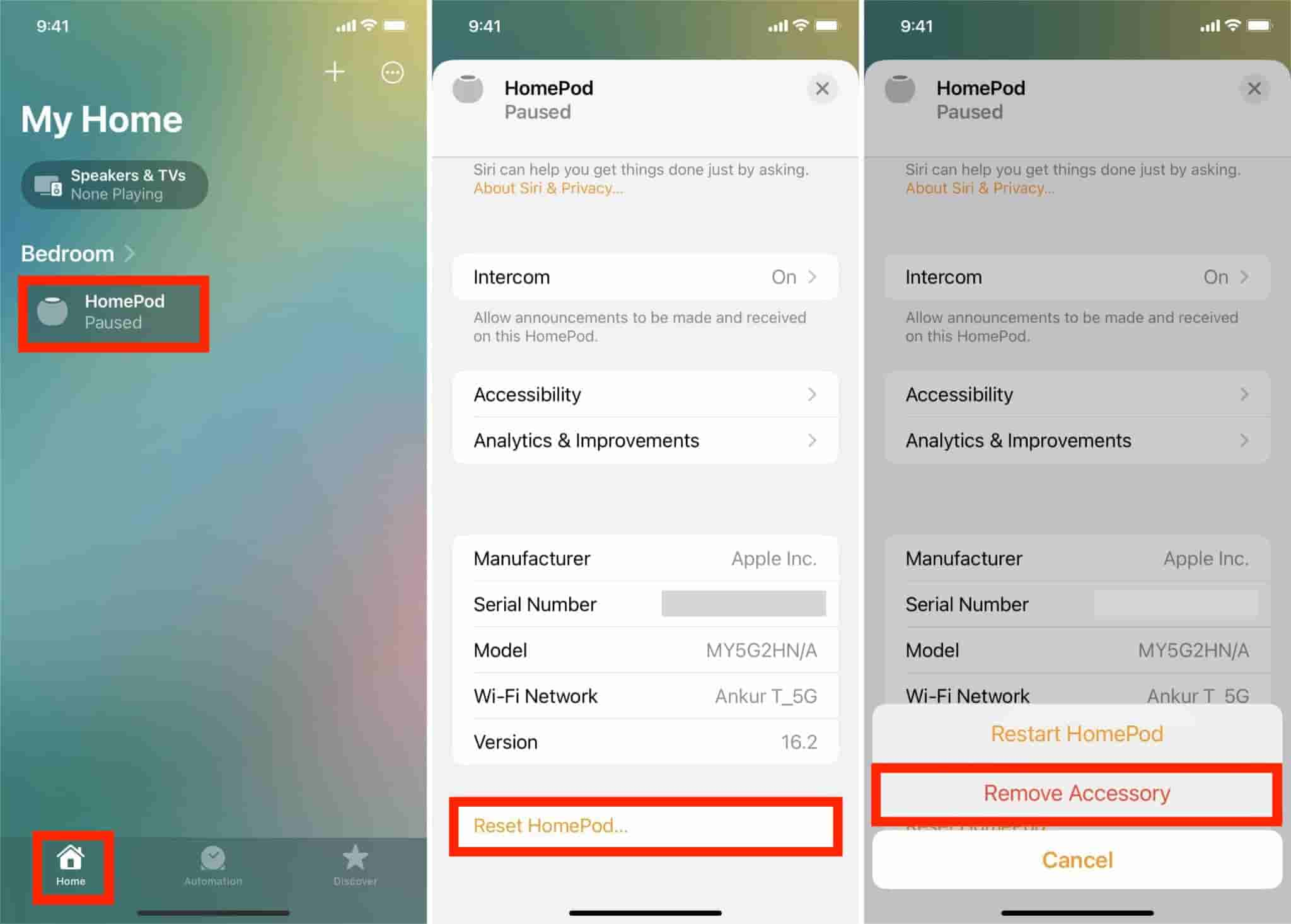
如果 HomePod 顶部出现白色旋转指示灯,请等到指示灯消失,表示重置已完成。尝试再次在 HomePod 上播放 Apple Music,检查问题是否已解决。
重置 HomePod 手动
您也可以通过 HomePod 或 HomePod Mini 硬件本身进行重置。将 HomePod 从电源插座中拔出,等待几秒钟或几分钟,直到重新插入电源。按住 HomePod 顶部,手指始终放在设备顶部。片刻之后,设备顶部旋转的白色指示灯将变为红色,Siri 会提示您 HomePod 即将重置。继续按住 HomePod 顶部,直到听到三声哔声。
解决方案2.从iCloud中删除您的HomePod设备
您还可以尝试通过从 iCloud 帐户中移除设备来修复 HomePod 无法播放 Apple Music 的错误。将其从列表中移除后,您应该尝试重新登录 Home 应用。您可以通过 iPhone 轻松完成此操作。
将其重新放回 Home 应用后,选择您想要的音乐并再次播放。检查问题是否仍然存在。
解决方案3.检查Siri设置
由于 Siri 负责向 HomePod 设备发出语音命令,因此每当 HomePod 无法播放 Apple Music 时,您也应该怀疑 Siri 的问题。因此,处理 Siri 的最佳方法是将其关闭或暂时禁用。您可以使用 Home 应用为 HomePod 启用正确的 Siri 设置。操作方法如下:
步骤 1。 在 iPhone 或 iPad 上打开“家庭”应用。选择你的 HomePod,然后点击齿轮图标。
步骤 2。 滚动到 Siri 并确保“听嘿 Siri”、“使用 Siri 时亮灯”和“使用 Siri 时发出声音”选项已打开。
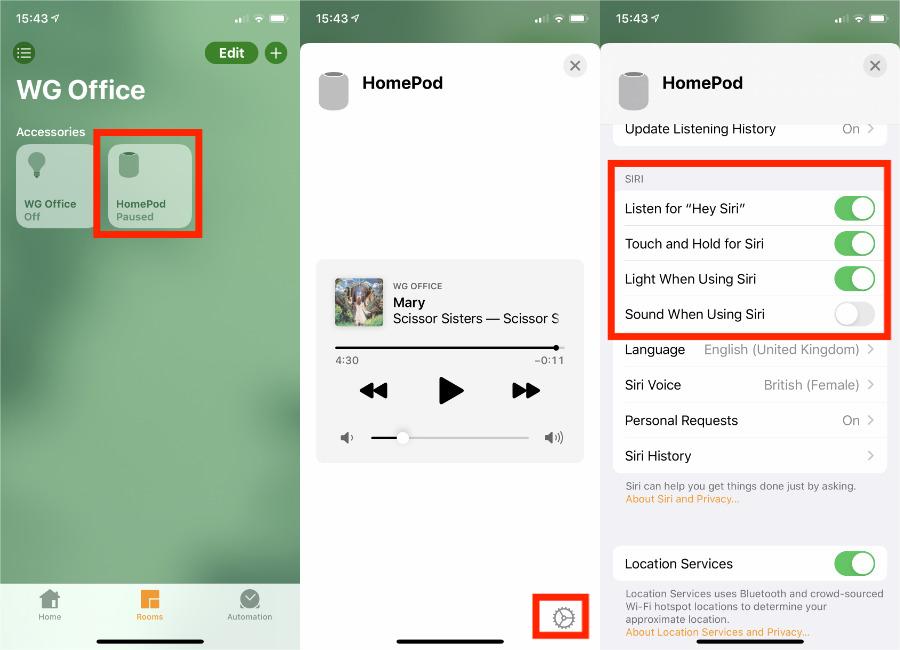
相关话题: 如何重置 Siri 建议
解决方案4.检查您的WIFI连接
由于您的 iOS 设备和 HomePod 必须连接到同一网络,因此您必须检查 WIFI 连接速度。如果网速太慢且信号弱,您很可能会遇到 HomePod 无法播放 Apple Music 的错误。
检查连接强度并发现连接速度太慢后,您可以检查路由器或 WIFI 设置。
解决方案 5. 检查您的 Apple Music 订阅
为什么 Apple Music 无法在 HomePod 上播放?如果您的 Apple Music 订阅已过期或被取消,您的音乐库将从您的所有设备中移除。您从 Apple Music 目录添加或下载的任何音乐(包括播放列表)也将被移除。与 SpotifyApple Music 没有免费套餐。要播放 Apple Music,您需要及时续订 Apple Music 订阅才能再次访问您的音乐。

你可能感兴趣: 如何检查我的 Apple Music 订阅?
解决方案6.查看Home App上出现的警报
在解决 HomePod 无法播放 Apple Music 的问题时,您还可以从 Home App 上显示的提醒中获得提示。只需访问 Home App,然后在其中选择您的 HomePod 即可。如果 HomePod 内部出现问题,App 上会显示提醒,其中包含您需要的相关信息。
提示:在 HomePod 上播放 Apple Music 不会出现问题
值得庆幸的是,HomePod 设备支持播放以本地文件形式下载到设备驱动器的音乐。因此,即使您没有订阅该服务,也可以在 HomePod 上播放您喜爱的音乐,并避免 HomePod 无法同时播放 Apple Music 的错误。为此,您需要一个专业的音乐转换器和下载器,帮助您将 Apple Music 播放列表保存到电脑上。
为了给你一个建议,你绝对可以使用 AMusicSoft 苹果音乐转换器,您可以通过浏览器从其官方网站下载。这款工具的工作速度提高了5倍,并且能够产生与原版相似的最佳音频质量。AMusicSoft软件可以 从Apple Music中删除DRM保护 并将文件转换为可访问的格式,例如 MP3、FLAC、WAV、AAC、AC3 和 M4A,以便离线播放。
步骤 1。 单击免费下载按钮,在 WIndows/Mac 电脑上下载 AMusicSoft Apple Music Converter!
步骤 2。 现在,通过将音乐文件拖放到程序的主界面来添加要备份的音乐文件。

步骤 3。 然后现在选择您要用于转换的任何格式。 还必须选择输出文件夹。 您还可以调整转换设置以达到您想要的结果。

步骤 4。 点击“转换”以完成要转换的文件。几分钟后,您就可以欣赏您渴望已久的歌曲。

结语
由于 HomePod 功能非常丰富,它还支持播放本地下载的文件。您只需使用 iOS 设备上的 AirPlay 功能,即可在 HomePod 上欣赏音乐。这一切都可以通过以下方式实现: AMusicSoft 苹果音乐转换器。通过使用此工具,您可以肯定避免 HomePod 无法播放 Apple Music 的问题。
人们也读
Robert Fabry 是一位热心的博主,也是一位热衷于技术的爱好者,也许他可以通过分享一些技巧来感染你。他还热爱音乐,并曾为 AMusicSoft 撰写过有关这些主题的文章。